Editorbeoordelingen: Gebruikersbeoordelingen:[Totaal: 0 Gemiddeld: 0].ilfs_responsive_below_title_1 { width: 300px; } @media(min-breedte: 500px) {.ilfs_responsive_below_title_1 { breedte: 300px; } } @media(min-breedte: 800px) {.ilfs_responsive_below_title_1 { breedte: 336px; } }
GoForms is een webtoepassing waarmee u prachtige formulieren kunt maken gemakkelijk en snel zonder een enkele regel code te typen. Het enige dat u hoeft te doen, is uw formulier maken met verschillende velden van verschillende typen en het formulier delen met anderen via een weblink.
U kunt ook de formulier toevoegen aan uw eigen website of indien nodig insluiten in een webpagina. De formulierinzendingen kunnen eenvoudig worden geëxporteerd in CSV-indeling voor evaluatie.
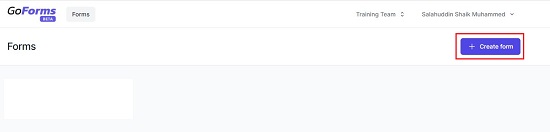
Kenmerken:
Onbeperkte toegang: u kunt zoveel formulieren maken als u wilt met onbeperkte vragen en antwoorden, helemaal gratis.
Grote verscheidenheid aan invoer: GoForms ondersteunt verschillende soorten veldinvoer en-blokken zoals meerkeuze, selectievakje, datum, vervolgkeuzelijst en meer om zeer veelzijdige formulieren te maken volgens uw vereisten.
Afbeeldingen en video’s insluiten: de formulieren die u maakt met GoForms kunnen afbeeldingen en video’s van YouTube en Vimeo bevatten.
Samenwerking
strong>: U kunt uw teamleden uitnodigen om samen te werken in dit proces en rollen toewijzen door hun toegang te controleren.
Formulieren insluiten: GoForms levert de HTML-insluitcode voor elk formulier dat u creëren. U kunt het gebruiken om de formulieren op elke webpagina in te sluiten.
Hoe het werkt:
1. Klik op de link die we aan het einde van dit artikel hebben gegeven, registreer voor een gratis account en klik op’Maak een formulier aan’om het proces te starten.
2. U zult zien dat er al een paar voorbeeldvelden zijn gemaakt om mee te beginnen. Om een nieuw veld/blok toe te voegen, klikt u op ‘Nieuw blok invoegen’ en selecteert u het type veldinvoer zoals meerkeuze, datum, selectievakje enz. om het onmiddellijk aan het formulier toe te voegen.
3. Klik vervolgens op het veld en configureer het afhankelijk van het type vraag. Als het bijvoorbeeld een meerkeuze-of vervolgkeuzeveld is, geeft u de tekst (label) van de vraag, plaatsaanduiding voor het veld en de opties op. Evenzo, als het een Checkbox-veld is, geef dan het tekstlabel op.
4. U kunt een afbeelding aan het formulier toevoegen door deze met slepen en neerzetten vanaf uw lokale systeem te uploaden. Bovendien kunt u een YouTube-/Vimeo-video aan het formulier toevoegen door de URL ervan op te geven.
5. Om een formulier met meerdere pagina’s te maken, klikt u op’Nieuw blok invoegen’en kiest u’Nieuwe pagina’.
6. Klik op de knop’Instellingen’rechtsboven om de formuliernaam en het knoplabel’Verzenden’te bewerken. Klik onder instellingen op het tabblad’Ontwerp’om de kleuren van de formulierelementen zoals achtergrond, tekst, accent, knoptekst en meer te wijzigen.
7. Wanneer u klaar bent met het maken van het formulier, klikt u op de knop’Voorbeeld’rechtsboven om het in realtime te bekijken en indien nodig wijzigingen aan te brengen.
8. Als u tevreden bent met het uiterlijk en de velden, klikt u op de knop’Publiceren’om het formulier te publiceren, zodat anderen het kunnen invullen.
9. Klik vervolgens op de link’Delen’linksboven op de formulierpagina en kopieer de URL van het formulier dat u met anderen kunt delen. Om het formulier in een webpagina in te sluiten, selecteert u de insluitmodus zoals Standaard, Popover of Zijtabblad, specificeert u de knopkleur, tekstkleur enz. waar nodig en kopieert u de insluitcode en gebruikt u deze in uw webpagina.
10. Zodra de inzendingen beginnen, kunt u op de link’Inzendingen’klikken om ze te bekijken. Klik op de knop’Downloaden’om alle inzendingen in CSV-formaat te downloaden.
11. Als u teamleden wilt toevoegen om samen te werken bij het maken van formulieren, klikt u op de teamlink zoals aangegeven in de onderstaande schermafbeelding. Wijs een naam toe aan het team, geef het e-mailadres van het teamlid op en kies of u beheerders-of ledenrechten wilt geven. De uitgenodigde mensen ontvangen een e-mail waarmee ze lid kunnen worden van het team.
Momenteel is GoForms helemaal gratis met een voorziening voor onbeperkte formulieren, vragen en inzendingen. De ontwikkelaars hebben plannen om een betaalde versie genaamd GoForms Pro te lanceren met extra functies en voordelen.
Afsluitende opmerkingen:
GoForms is een goede gratis online formulierbouwer die erg snel en gemakkelijk te gebruiken. Ik ontwierp een aantal formulieren met GoForms en vond het proces snel, gemakkelijk en ongecompliceerd. Het aantal functies is beperkt, maar voldoende om eenvoudige formulieren van één pagina of meerdere pagina’s te maken die u met anderen kunt delen of op uw webpagina kunt insluiten. De mogelijkheid om de inzendingen in CSV-formaat te downloaden is erg handig voor het evalueren van de resultaten.
Klik hier om naar GoForms te navigeren.
Bent u op zoek naar open-source Form Builder-tools om formulieren te maken en te publiceren. Klik hier om enkele van de beste tools voor het maken van online formulieren te verkennen die we hebben onderzocht om uw werk te vergemakkelijken.

